Примітка
Доступ до цієї сторінки потребує авторизації. Можна спробувати ввійти або змінити каталоги.
Доступ до цієї сторінки потребує авторизації. Можна спробувати змінити каталоги.
З легкістю додайте інтерактивну карту у компоновані програми. Позначки нанесення з джерела даних, що містять адреси або пари широти й довготи. При зменшенні масштабу позначки можуть за потреби об’єднуватись, щоб утворювати щільні групи даних. На мобільних пристроях і веб-інтерфейсі на карті можна переглянути поточне місце розташування користувача та обчислити маршрут до місця призначення користувача. Карти можна переключати між поданнями шляхів і переходів.
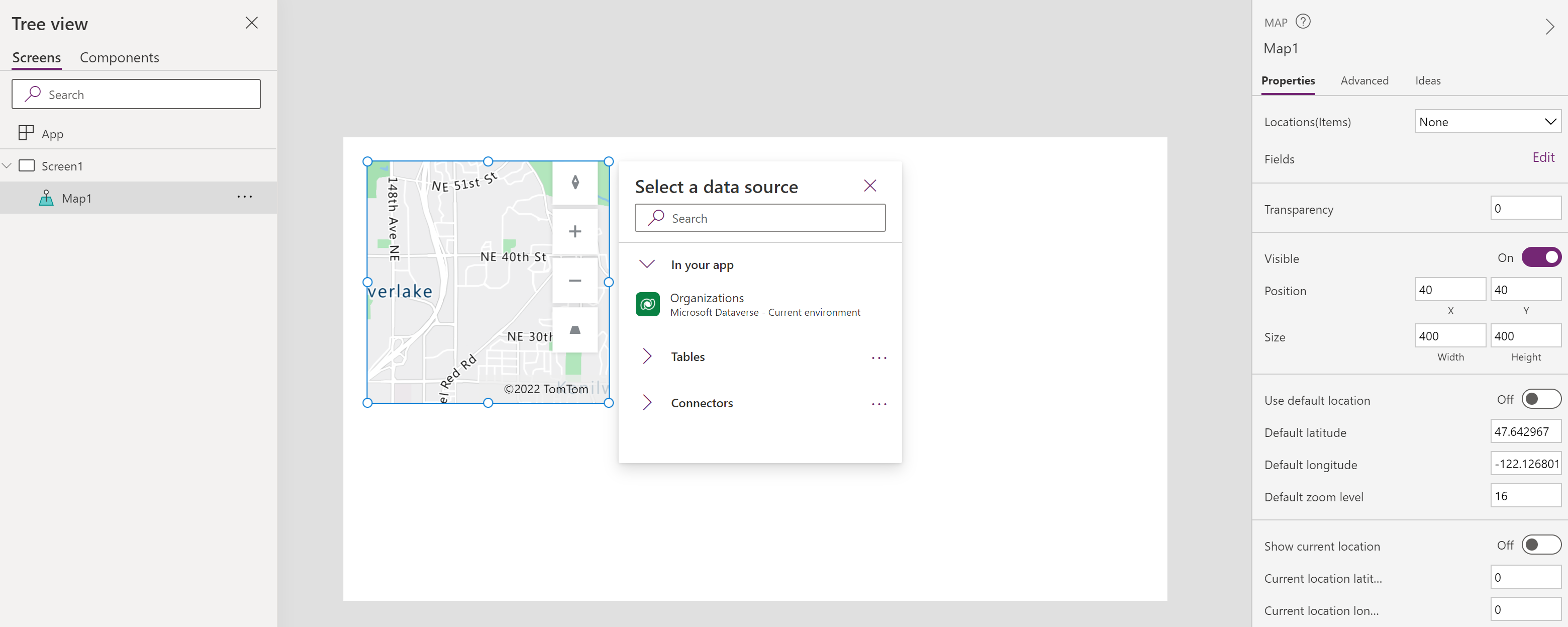
Інтерактивні функції карти
- Використання джерела даних для вставлення контактів
- Відображення інформації про позначки на карті
- Показувати маршрути між маршрутними точками
- Малювання та вставлення фігур
вимоги
Вам потрібно буде виконати кілька попередніх вимог , перш ніж ви зможете використовувати карти у своїх програмах для роботи з полотном. Зверніться до таблиці конфіденційності та безпеки, щоб дізнатися більше про те, як різні об’єкти карт використовують дані.
Додавання карти на екран програми
Якщо додаток відкрито для редагуванняPower Apps Studio, виконайте такі дії:
- Виберіть вкладку Вставка та розгорніть Медіа.
- Виберіть «Карта », щоб розмістити карту на екрані програми, або перетягніть елемент керування на екран, щоб розташувати її точніше.
Додавання позначень, маршрутів і фігур
Позначення, маршрути та фігури — це властивості набору даних, для яких необхідно визначити джерело даних (таблиця з колекції або з’єднувач) і відповідні стовпці. Джерело даних встановлюється у властивості елементів (елементи для позначень, RouteWaypoints_Items для маршрутів, Shape_Items для фігур), а відповідні стовпці встановлюються у відповідних властивостях (наприклад, ItemLatitudes, ItemLongitudes тощо для позначень). Розділ «Властивості » містить додаткові відомості про ці набори даних та пов’язані з ними властивості.
Наприклад, якщо у вас є колекція таблиць із стовпцями «Місцезнаходження» зі стовпцями «Ім’я», «Довгота» та «Широта »:
| Ім'я | Довгота | Широта |
|---|---|---|
| Fourth Coffee (зразок) | -98.29277 | 26.2774 |
| Litware, Inc. (зразок) | -96.85572 | 32.55253 |
| Adventure Works (зразок) | -96.99952 | 32.72058 |
Щоб на карті відображались ці позначення з надписами, виконайте такі дії.
Установіть для властивості «Елементи » значення «Розташування»
Встановіть для властивості ItemLabels значення "Name"
Встановіть для властивості ItemLongitude значення "Longitude"
Встановіть для властивості ItemLatitude значення "Latitude"
Важливо
Імена відповідних стовпців мають бути в лапках у пов’язаних властивостях. У джерелі даних лапок не має бути.
Як додаткові приклади можна навести приклади відображення шпильок на аркуші Excel або створити програму , яка використовує елемент керування введенням адреси для заповнення шпильок у елементі керування картою.
Нотатка
- Кожен елемент керування картою може відображати до 5000 пінів із широти або довготи та 50 пінів із адрес. Ліміт шпильок нижчий для адрес, оскільки для відображення на карті потрібно геокодувати ці адреси в широту або довготу. Ми рекомендуємо не використовувати адреси там, де це можливо. Ви можете зберігати геокодовані адреси назад у джерело даних.
- Якщо для одного контакту вказано одночасно широту або довготу та адресу, елемент керування картою матиме пріоритет за допомогою широти або довготи, щоб уникнути геокодування адреси.
- Максимальна кількість фігур, які можна намалювати в елементі керування картою, обмежена 500.
Властивості
Змініть поведінку та зовнішній вигляд карти, використовуючи властивості. Деякі властивості доступні лише на вкладці Додатково .
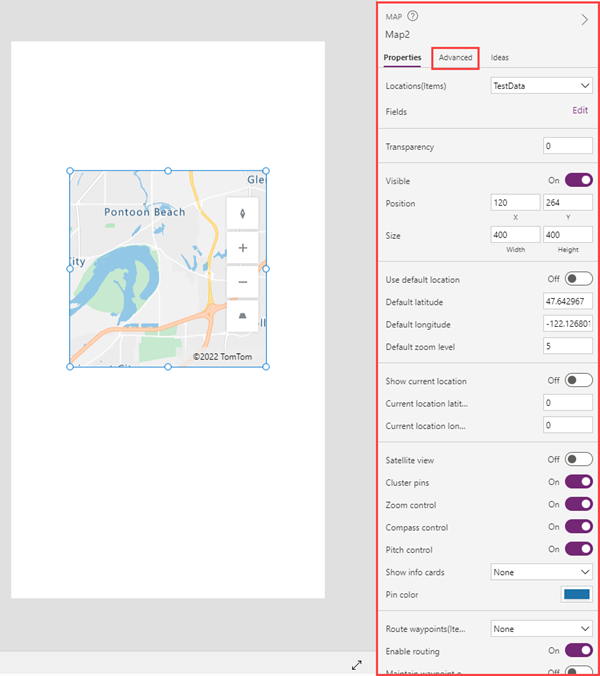
Елемент керування картою має шість різних типів властивостей.
- Властивості укладання
- Поведінкові властивості
- Властивості штифта
- Властивості маршруту
- Властивості форми
- Властивості виводу
Властивості стилю
| Властивість | Опис | Ввести | Tab |
|---|---|---|---|
| Супутникове подання | Відображення карти в супутниковому поданні. Залиште цю властивість, щоб відобразити карту в поданні дороги. | Boolean | Властивості; Додатково: Супутниковий вид |
| Стиль карти | Установлює стиль карти. Параметри: дорога, ніч, рельєф із затіненням доріг, супутник, підписи доріг для супутникового подання, світлий контрастний, темний контрастний, світлі відтінки сірого, темні відтінки сірого. | Перелік | Властивості |
| Прозорість | Визначає прозорість карти з 0 (непрозорості) до 100 (прозора). | Ціле число | Властивості; Додатково: Прозорість |
| Видимий | Відображення або приховування карти. | Boolean | Властивості; Додатково: Видимий |
| Положення | Розміщує верхній лівий кут карти за координатами екрана, заданими через x та y. | Число з рухомою комою | Властивості; Просунутий: X, Y |
| Розмір | Визначає розмір карти за допомогою значень пікселів, наданих у полях «Ширина » та «Висота». | Ціле число | Властивості; Розширений: ширина, висота |
| Радіус межі | Визначає радіус кута межі карти. | Число з рухомою комою | Властивості; Додатково: BorderRadius |
| Рамка | Визначає стиль, ширину та колір межі карти. | Незастосовно | Властивості; Додатково: BorderStyle, BorderThickness, BorderColor |
| Режим DisplayMode | Визначає, чи дозволяє елемент керування введення даних користувачем (Edit), відображає лише дані (View) або вимкнено (Disabled). | Перелік | Досвідчений |
Властивості поведінки
| Властивість | Опис | Ввести | Tab |
|---|---|---|---|
| Показати інформаційні картки | Показує інформацію про нанесене на карту місце, коли користувач вибирає його (При натисканні) або вказує на нього (При наведенні курсора). Якщо немає, інформація не відображається. | Перелік | Властивості; Додатково: Інфокартки |
| Використовувати стандартне розташування | Ініціалізує карту з розташуванням за замовчуванням. | Boolean | Властивості; Додатково: Розташування за замовчуванням |
| Стандартна широта | Встановлює координату широти, яку відображає карта, якщо ввімкнено параметр Використовувати розташування за замовчуванням. | Число з рухомою комою | Властивості; Додатково: За замовчуванням |
| Стандартна довгота | Встановлює координату довготи, яку відображатиме карта, якщо ввімкнено параметр Використовувати розташування за замовчуванням. | Число з рухомою комою | Властивості; Advanced: DefaultLongitude |
| Стандартний рівень масштабування | Встановлює рівень масштабування, якщо ввімкнено параметр Використовувати розташування за замовчуванням, від 0 до 22. | Ціле число | Властивості; Advanced: DefaultZoomLevel |
| Показати поточне розташування | Відображає поточне розташування користувача. | Boolean | Властивості; Додатково: Поточне місцезнаходження |
| Широта поточного розташування | Встановлює координату широти поточної позначки розташування, яку відображає карта, якщо ввімкнено параметр Показувати поточне місцезнаходження . Щоб розмістити PIN-код у поточному розташуванні користувача, встановіть для цієї властивості значення Location.Latitude. | Число з рухомою комою | Властивості; Додатково: Поточне розташуванняШирота |
| Довгота поточного розташування | Встановлює координату довготи позначки поточного місцезнаходження, яку відображає карта, якщо ввімкнено параметр Показувати поточне місцезнаходження . Щоб розмістити PIN-код у поточному місці користувача, встановіть для цієї властивості значення Location.Longitude. | Число з рухомою комою | Властивості; Додатково: Поточне розташуванняДовгота |
| Керування масштабом | Показує елемент керування масштабуванням. | Boolean | Властивості; Додатково: Масштабування |
| Керування компасом | Показує елемент керування компасом. | Boolean | Властивості; Додатково: Компас |
| Керування нахилом | Показує елемент керування нахилом. | Boolean | Властивості; Розширений: Крок |
| TabIndex (Індекс вкладок) | Указує порядок вибору карти, якщо користувач переміщує програму за допомогою клавіші tab. | Ціле число | Властивості; Додатково: Індекс вкладок |
| Підказка | Визначає текст для відображення, коли користувач наводить курсор на візуальне зображення. | String | Досвідчений |
| Мова вмісту | Визначає мову відображення карти, якщо вона відрізняється від мови, яка використовується в програмі. | String | Досвідчений |
| При завантаженні | Містить код, який запускається під час завантаження карти. | Захід | Досвідчений |
| OnMapClick | Містить код, який запускається, коли користувач вибирає карту. Широта і довгота натиснутої точки знаходиться у властивості виводу ClickedLocation . | Захід | Досвідчений |
| При зміненні | Містить код, який запускається в разі змінення будь-якого аспекту карти. | Захід | Досвідчений |
| OnSelect | Містить код, який запускається, коли користувач вибирає щось на карті. | Захід | Досвідчений |
Властивості позначень
| Властивість | Опис | Ввести | Tab |
|---|---|---|---|
| Розташування(елементи) | Визначає джерело даних (Елементи) у вигляді таблиці, з якої можна отримати місця для відображення на карті. У таблиці перелічені набори довгот і широт, або фізичні адреси для відображення як позначення. Рекомендується використовувати широту або довготу, оскільки адреси мають бути геокодовані, а отже, мають більш обмежувальний ліміт контактів. Таблиця може бути набором або з будь-якого джерела даних, як у Excel Online. У кожному рядку має бути запис для надпису, довготи та широти чи фізичної адреси, а також закріплення кольору та піктограми. | Незастосовно | Властивості; Додатково: Товари |
| ItemsLabels | Визначає стовпець у розділі «Елементи », який містить підписи для шпильок. | ColumnName | Досвідчений |
| ItemsLatitudes | Визначає стовпець у пункті «Елементи », який містить положення широти штифтів. | ColumnName | Досвідчений |
| ItemsLongitudes | Визначає стовпець у пункті «Елементи », який містить положення довготи контактів. | ColumnName | Досвідчений |
| ItemsAddresses | Визначає стовпець у пункті «Елементи », який містить адреси, що представляють розташування контактів. Існує обмеження на кількість позначок, які можна відображати з адрес. Рекомендуємо геокодувати адреси парами широти та довготи, а також за можливості відображати позначки. | ColumnName | Досвідчений |
| ItemsColors | Визначає стовпець у пункті «Елементи », який містить кольори шпильок. | ColumnName | Досвідчений |
| ItemsIcons | Визначає стовпець у розділі «Елементи », який містить піктограми шпильок. | ColumnName | Досвідчений |
| Позначки групування | Групуйте сусідні позначки карти замість окремого їх відображення. | Boolean | Властивості; Додатково: Кластеризація |
| Колір позначки | Визначає колір позначок за замовчуванням, який буде відображено на карті. Цей колір перевизначається властивістю ItemsColors , якщо він встановлений | Палітра кольорів | Властивості; Додатково: PinColor |
| OnItemsChange | Містить код, який запускається в разі змінення будь-якої позначки на карті. | Захід | Досвідчений |
Властивості маршруту
| Властивість | Опис | Ввести | Tab |
|---|---|---|---|
| Увімкнути прокладання маршруту | Указує, чи можна запитати маршрути до вказаного розташування. | Boolean | Властивості; Додатково: ВикористанняМаршрутизація |
| Маршрутні точки (елементи) | Показує маршрутні точки, як це передбачено в джерелі даних (RouteWaypoints_Items) у вигляді таблиці. Таблиця може бути набором або з будь-якого джерела даних, як у Excel Online. Якщо None, маршрутні точки не відображаються. | Перелік | Властивості; Розширений: RouteWaypoints_Items |
| RouteWaypointsLabels | Визначає стовпець у RouteWaypoints_Items , який містить підписи для маршрутних точок. | ColumnName | Досвідчений |
| RouteWaypointsLatitudes | Визначає стовпець у RouteWaypoints_Items , який містить положення широти маршрутних точок. | ColumnName | Досвідчений |
| RouteWaypointsLongitudes | Визначає стовпець у RouteWaypoints_Items , який містить положення довготи маршрутних точок. | ColumnName | Досвідчений |
| RouteWaypointsAddresses | Визначає стовпець у RouteWaypoints_Items , який містить адреси, що представляють розташування маршрутних точок. | ColumnName | Досвідчений |
| Зберігати порядок точок | Указує, чи має обчислюваний маршрут підтримувати маршрутні точки в наданому замовленні. | Boolean | Властивості; Додатково: RouteMaintainOrder |
| Оптимізувати маршрут | Указує, чи оптимізований обчислюваний маршрут для відстані, часу або його не оптимізовано. | Перелік | Властивості; Розширений: Оптимізація маршруту |
| Спосіб пересування | Визначає, чи розраховується маршрут для автомобіля або вантажівки, що може вимагати уникнення мостів із певними обмеженнями висоти чи ваги. | Перелік | Властивості; Додатково: Режим RouteTravelMode |
| OnRouteDirectionChange | Містить код, який запускається, коли програма виявляє, що користувач змінив напрямок на обчисленому маршруті. | Захід | Досвідчений |
Властивості форми
| Властивість | Опис | Ввести | Tab |
|---|---|---|---|
| Відображати фігури | Показує фігури в Shapes_Items. | Boolean | Властивості; Додатково: ShowShapes |
| Shapes_Items | Визначає джерело даних (Shapes_Items) у вигляді таблиці, з якої можна отримати фігури для відображення на карті. Таблиця може бути набором або з будь-якого джерела даних, як у Excel Online. У кожного рядка має бути запис форми (об'єкт GeoJSON) і (необов’язково) надпис і колір. | TableName | Досвідчений |
| ShapeGeoJSONObjects | Ідентифікує стовпець у Shapes_Items з рядками, які представляють об’єкти GeoJSON форм, у форматі колекції форм або у форматі GeoJSON однієї форми. | ColumnName | Досвідчений |
| ShapeLabels | Визначає стовпець у Shapes_Items , який містить підписи для фігур. | ColumnName | Досвідчений |
| ShapeColors | Визначає стовпець у Shapes_Items , який містить кольори фігур. | ColumnName | Досвідчений |
| Відображати підписи фігур | Якщо вони вказані, надписи фігур відображаються. | Boolean | Властивості; Додатково: ShowShapeLabels |
| Дозволити креслити фігури | Показує засоби графічного відображення на карті. | Boolean | Властивості; Додатково: Малювання фігур |
| Увімкніть видалення фігур і редагування надписів | Указує, чи можна видалити фігури та редагувати їхні надписи. | Boolean | Властивості; Додатково:Редагування фігуриВидалення |
| OnShapeCreated | Містить код, який запускається, коли користувач додає форму на карті. | Захід | Досвідчений |
| OnShapeSelected | Містить код, який запускається, коли користувач вибирає форму на карті. | Захід | Досвідчений |
| OnShapeEdited | Містить код, який запускається, коли користувач змінює форму на карті. | Захід | Досвідчений |
| OnShapeDeleted | Містить код, який запускається, коли користувач видаляє форму на карті. | Захід | Досвідчений |
Властивості, що виводяться
Інші властивості стають доступними, коли користувач взаємодіє з картою. Ви можете використовувати ці властивості виводу в інших елементах керування або для налаштування роботи програми.
| Властивість | Опис | Ввести |
|---|---|---|
| CenterLocation | Записує центр карти. | Незастосовно |
| ClickedLocation | Фіксує останнє вибране користувачем місце. широти або . Довгота. | Записати |
| Вибрані | Записує вибрану позначку. | Записати |
| SelectedItems | Записує вибрану позначку або позначки у вибраній групі об’єктів. | Table |
| GeocodedItems | Записує геокодовані розташування позначок. | Table |
| RouteWaypoints_Selected | Відповідає запису обраної фігури в RouteWaypoints_Items. | Записати |
| RouteWaypoints_SelectedItems | Відповідає записам вибраних фігур, що перекриваються, у RouteWaypoints_Items. | Table |
| Shapes_Selected | Відповідає запису обраної фігури в Shapes_Items. | Записати |
| Shapes_SelectedItems | Відповідає записам вибраних фігур, що перекриваються, у Shapes_Items. | Table |
| SelectedShape | Захоплює . Периметр і . Площа обраної форми. | Записати |
| DeletedShape | Захоплює . Периметр і . Область останньої видаленої фігури. | Записати |
| GeoJSON | Записує список фігур на карті в форматі GeoJSON колекції функцій. | String |
Інші геопросторові елементи керування
Щоб переглядати динамічні пропозиції адрес під час введення, використовуйте елемент керування «Введення адреси».
Відомі обмеження
- Необхідне підключення до Інтернету